用AutoCAD 2017设置标注的舍入
2016-10-29 by:CAE仿真在线 来源:互联网
大家在画施工图的过程中,有可能因为操作、设置精度的原因,导致标注的施工图轴线间距末尾不为0.(如图1)
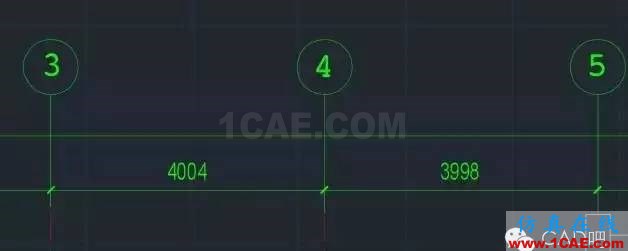
解决这种情况一般来说有两种办法:第一种,最简单粗暴,就是直接双击标注把末尾四舍五入,但这种方法有一个弊端就是,如果需要改动的数据较多,就会使得工作变得繁琐乏味。(如图2)
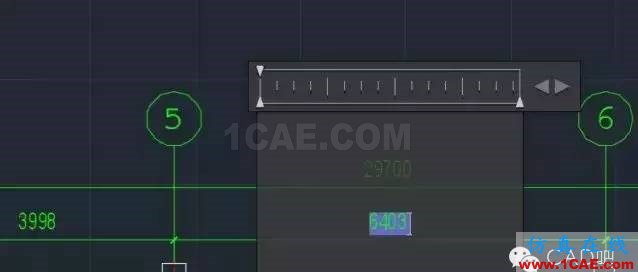
第二种,就是小编今天着重想要介绍的办法啦。DIMSTYLE这个命令想必大家都不陌生,里面可以设置很多关于标注的东西,比如文字样式、标注单位、精度等。这里比较容易忽略的就是舍入的功能,一般大家的思维模式都是四舍五入,所以填写的时候都会写5,但是这样标注数值的末尾不是0,也没有达到大家预想的效果。其实,舍入可以填写10,这样标注就都是末尾为0的数了。那么,如何设置呢?别急,看下面两张图,分分钟教会你!


设置完以后,施工图的标注如下图5.是不是简单明了呢?

介绍完优点,下面小编再来说下缺点。舍入功能是系统自动判断是舍去还是满入,舍入填10这种情况比较适合于大尺寸的微调,如果所要标注的对象本身尺寸就很小,那就不适合,因为这样会大大影响标注的精确度。例如,一对象长度为4mm,舍入10之后,其结果显示为0mm,这显然是不对的。所以标注的时候,要按照各自图形对象来选择相适应的舍入大小。
相关标签搜索:用AutoCAD 2017设置标注的舍入 AutoCAD培训 AutoCAD培训课程 AutoCAD图纸设计 AutoCAD在线视频 AutoCAD技术学习教程 AutoCAD软件教程 AutoCAD资料下载 Fluent、CFX流体分析 HFSS电磁分析 Ansys培训 Abaqus培训 Autoform培训






